笔记本不显示无线网络 联想笔记本电脑不显示wifi
在现代生活中,无线网络(Wi-Fi)已成为我们不可或缺的一部分,尤其是在使用笔记本电脑时。可是,当笔记本电脑无法连接到无线网络时,常常会给我们的日常活动和工作带来诸多困扰。接下来,将深入探讨这一问题,并提供实用的解决方案,帮助您迅速恢复网络连接。

进行基本检查是至关重要的。务必确认您的笔记本电脑无线功能已启用。为了节省电量,许多笔记本都设计了物理开关或键盘快捷键来控制无线网卡的开关状态。
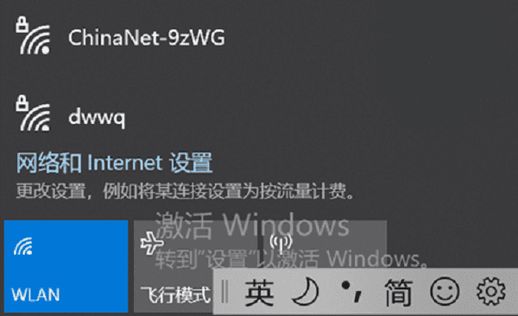
检查系统托盘中的无线网络图标,确保没有误开启飞行模式,并且无线网络服务已处于启用状态。
驱动程序作为硬件与操作系统之间的桥梁,其更新状态直接影响无线网络的连接能力。若无线网卡驱动程序过时或损坏,可能导致设备无法识别Wi-Fi。定期检查和更新驱动程序是维护系统稳定性的重要步骤。
打开“
设备管理器
”,找到无线网卡设备,右击并选择“
更新驱动程序
”。
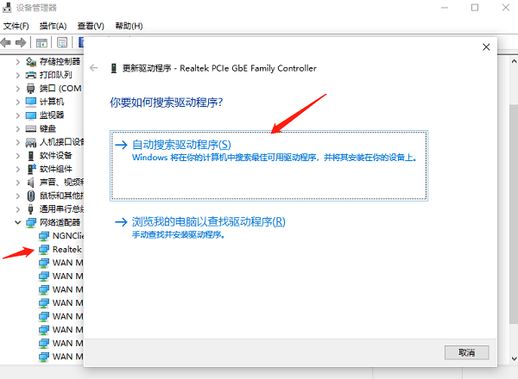
选择“
自动搜索更新的驱动程序
”,让Windows自动查找并安装最新驱动。
如果更新失败,可以通过“驱动人生”直接升级网卡驱动,更新后
重启电脑
即可。
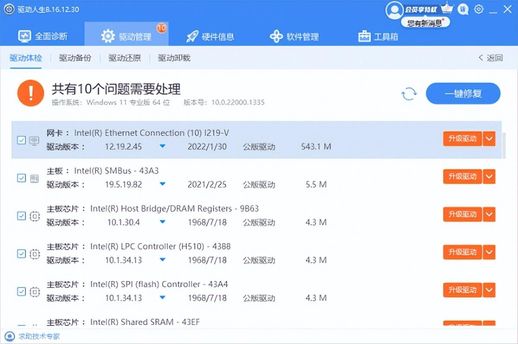
除了笔记本本身的设置问题,Wi-Fi信号不稳定也可能源于路由器或网络配置。例如,SSID广播关闭、错误的安全设置或信道冲突等,都可能导致笔记本无法找到无线网络信号。
确保路由器已开启并正常工作,尝试重启路由器。

检查路由器的设置,确保SSID广播已开启,并确保使用的无线频道没有发生冲突。
使用其他设备测试连接同一Wi-Fi,以判断问题是否出在路由器。
如果以上方法均未能解决问题,可能是系统层面的网络配置出现混乱。重置网络设置可以视为一种彻底的解决方案,能够清除所有网络适配器的配置信息,包括IP地址、DNS服务器等,之后重新建立网络连接。
在Windows搜索框中输入“
cmd
”,并
以管理员身份运行
命令提示符。
依次输入以下命令:
netsh winsock reset
netsh int ip reset
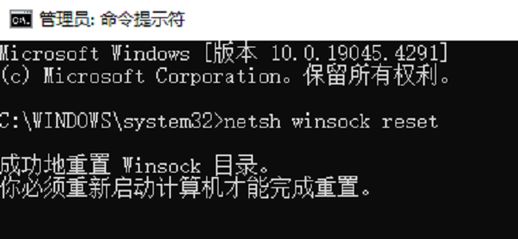
重启电脑后,系统将自动重建网络设置。
以上是笔记本电脑无法找到无线网络Wi-Fi的几种解决方案,希望能够对您有所帮助。如果在使用过程中遇到网卡、显卡、蓝牙、声卡等驱动相关问题,可以下载“驱动人生”进行检测和修复。驱动人生还支持驱动下载、驱动安装和备份等多种功能,便于灵活处理各种驱动需求。
